- Autor Jason Gerald [email protected].
- Public 2024-01-19 22:14.
- Modificat ultima dată 2025-01-23 12:43.
iPad are multe funcții care profită de ecranul său mare. O caracteristică de care puteți profita este o setare care vă permite să separați tastatura de pe ecran a dispozitivului dvs. în două părți, ceea ce vă face mai ușor să tastați cu ambele degete. Acest articol vă va ghida prin procesul de activare și dezactivare a setărilor de tastatură separate pe iPad.
Etapa
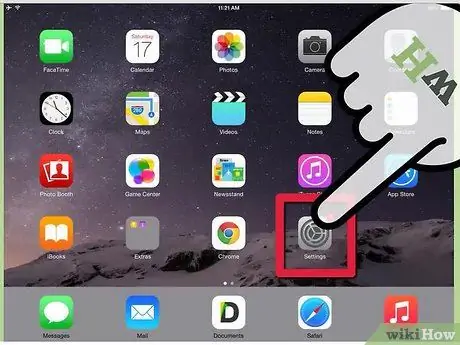
Pasul 1. Atingeți aplicația Setări de pe ecranul de pornire al dispozitivului
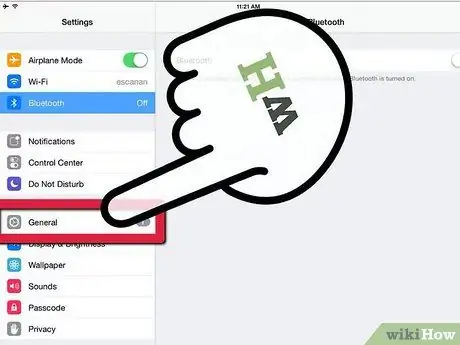
Pasul 2. Atingeți „General” din aplicația Setări
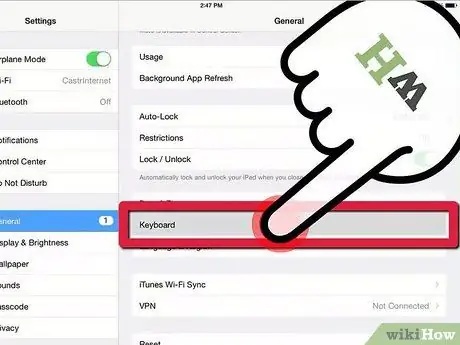
Pasul 3. Atingeți „Tastatură” în interiorul paginii Generale
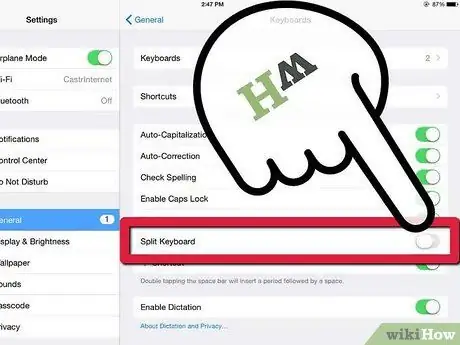
Pasul 4. Atingeți butonul de comutare de lângă opțiunea „Tastare divizată” pentru a o activa
Pentru a-l dezactiva, pur și simplu atingeți comutatorul în direcția opusă.
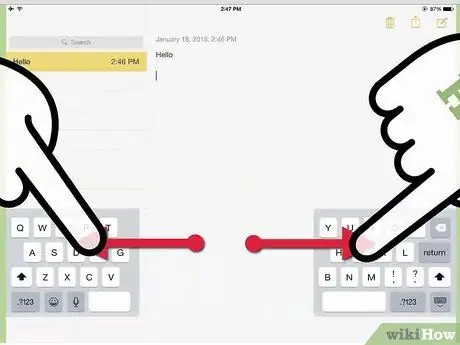
Pasul 5. Folosiți o tastatură separată
Atingeți un câmp de text pentru ca tastatura să apară. Folosiți cele două degete pentru a separa tastatura. Dacă ați activat tastatura divizată, tastatura se va împărți imediat în două părți. Le puteți pune la loc împreună glisând cele două jumătăți spre centru.






